
1、首先,为了能够从u盘启动,重启电脑,在开机时按照系统屏幕提示按下F2键(不同的电脑BIOS版本可能不同,需要看开机的提示按键),然后按方向键进入BOOT菜单,将第一启动设备设置为USB Storage Device。就是在1st Boot Priority上按下回车,在下拉菜单中选中USB Storage Device,再按回车。
2、之后,按下按键F10,选择yes,回车,保存BIOS设置并退出。至此,BIOS设置USB盘启动成功。
3、然后,系统会重启,自动u盘启动进入win10系统安装界面。首先选择语言,简体中文,下一步。
4、选择“自定义:仅安装windows(高级)”,进入下一步。
5、安装系统正在启动ing。这一步,我们只能勾选“我接受许可条款”。
6、之后进入“你想将windows安装在哪里”,由于是安装双系统,所以千万不能选第一个C盘!从上到下一次是CDEF盘。选择第三个,也就是E盘,点击“格式化”(前提是您已经备份好了E盘重要文件)。在弹出的警示框中,点击“是”,格式化E盘。
7、格式化完成后,可以看到E盘总容量和剩余容量都变成了131G,选择E盘(不要错误选中别的盘!)点击下一步。
8、之后安装程序显示需要重启进行下一步。
9、重启之后,进入win10系统安装的实质性阶段。等待就是最好的期待。
10、安装完成。系统又会自动重启,这时候,重要的一点不要忘了!重启的时候迅速按下F2键进入BOOT菜单设置,把刚才的usb启动设置改回到硬盘启动!1st Boot Priority选择“Hard Drive”即可。然后F10保存退出BIOS,系统自动重启。
11、这样之后,开机就会看到win7和win10双系统!选择windows Technical Preview,回车进入win10系统!
12、之后,为了第一次使用win10操作系统做准备,需要进行一些设置。
13、这些时候,为了更迅速,可以先把网络断开,跳过需要进行微软Microsoft账号输入的设置,直接进入win10系统。
猜你喜欢
点击排行



-
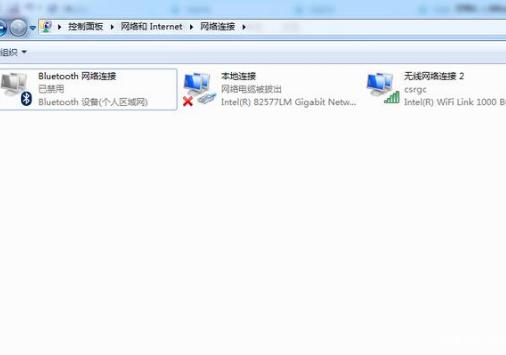
笔记本电脑连不上WIFI、这些操作教你完美解决问题
使用自己的笔记本电脑连接无线WIFI进行联网办公是职场人员最常见的办公方式,奈何在实际使用中经常有一些人会出现连接不上无线WIFI的情况,小编对连接不上WIFI的情况进行了一笔记本电脑连不上WIFI、这些操作教你完美解决问题...
-

什么是垂直网站有哪些特点
相信很多人都听说过垂直领域,垂直管理,那么你了解什么是垂直网站吗?垂直网站有哪些优势?一、什么是垂直网站?垂直网站就是垂直某一项服务或者某一项领域,注意力集中在某些特定的领域或某种特定的需求,提供有关这个领域或需求的全部深度信息和相关服务。如:教育网、育儿网,这些都更加专注于为特定的人群提供相应的服务。细化下:教育网只为传授有用知识。育儿网更多为了家有孩子的用户群体。安卓手机网这样的网站就为网站相...
-

网站外链对于SEO还有多大帮助
第一,先了解一下外链具体有哪些作用?1、提升营销型网站权重、提升关键词排名;2、吸引搜索引擎蜘蛛爬行网站,抓取营销型网站的内容;3、利用外链推广做长尾关键词排名获取目网站外链对于SEO还有多大帮助...
-
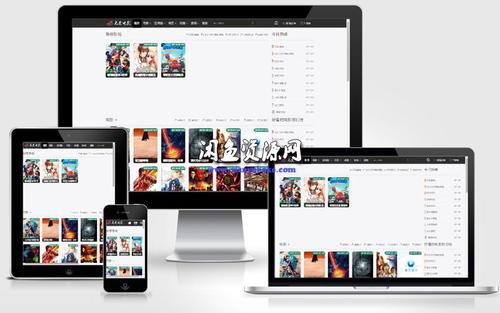
苹果cmsv10模板标签限制输出内容长度的要领
例如:影片简介限制输出长度?{$obj.vod_content} 这个是影片简介标签,限制它输出长度的方法是 {$obj.vod_content|mac_substring=50} 这样就限制长度为50个字符了苹果cmsv10模板标签限制输出内容长度的方法...
-

租用香港服务器的网站如何更换IP
IP 是一个网站的身份证,也可以称为互联网地址,是用来唯一标识互联网上计算机的逻辑地址。通过IP地址,用户可以准确的找到网站。很多用户在进行香港服务器租用或者香港服务器托管过程中,经常会因为业务、客户等问题导致更换IP或者重新增加IP,那么有没有什么需要注意的?香港服务器租用更换IP的操作步骤有哪些?步骤一、首先确认香港服务器新IP是否安全你能从空间商那里得到要更换到的新IP,可以通过一些IP反查...
